Hoe een lege pagina in Word 2010 in te voegen
Er zijn een aantal tools beschikbaar in Word 2010 die het mogelijk maken om veel van de algemene bewerkingen uit te voeren die kunnen optreden tijdens het maken van een document. Zelfs iets dat ongebruikelijk lijkt, zoals het willen toevoegen van een blanco pagina in het midden van een document, kan in Word 2010 vrij gemakkelijk worden bereikt.
Dus als u merkt dat u een nieuwe, lege pagina in Word 2010 wilt invoegen en u niet gewoon herhaaldelijk op "Enter" op uw toetsenbord wilt drukken, dan kunt u onze korte handleiding hieronder volgen.
Een blanco pagina toevoegen aan een Word 2010-document
Als u paginanummers heeft ingevoegd in uw Word 2010-document, wordt de lege pagina die we hieronder zullen invoegen, genummerd met de rest van uw document. Als u de lege pagina in uw paginanummering wilt overslaan, moet u leren hoe u sectie-einden en aangepaste paginanummering gebruikt. Je kunt het artikel van Microsoft over dat onderwerp hier lezen.
Stap 1: Open het document waarin u uw blanco pagina wilt invoegen.
Stap 2: Klik op de locatie in uw document waar u de lege pagina wilt invoegen. In het onderstaande voorbeeld plaats ik mijn cursor onder aan de eerste pagina, omdat ik een lege pagina wil invoegen tussen de bestaande eerste en tweede pagina.

Stap 3: klik op het tabblad Invoegen bovenaan het venster.
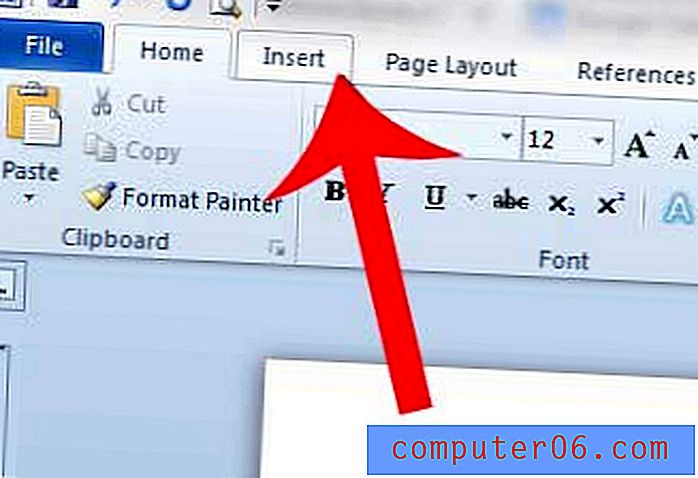
Stap 4: klik op de knop Lege pagina in het gedeelte Pagina's van het navigatielint bovenaan het venster.
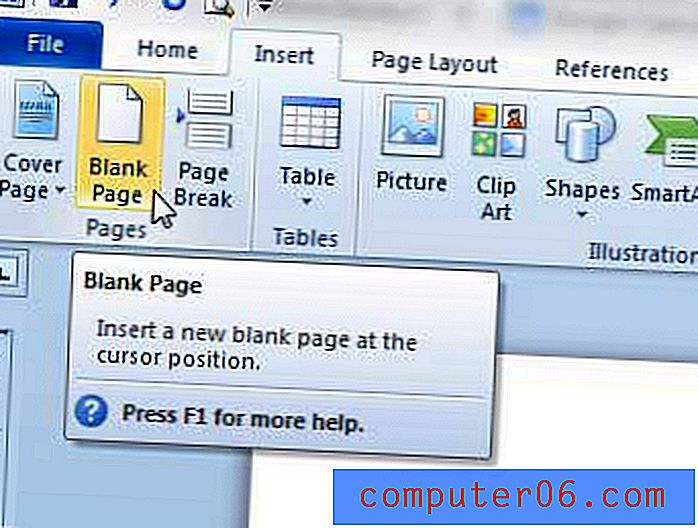
Als u probeert een lege pagina bovenaan een pagina in te voegen, maar Word voegt eigenlijk twee lege pagina's toe, dan wordt uw cursor mogelijk na een lege regel of een alinea-einde geplaatst. U kunt op de knop Weergeven / verbergen op het tabblad Start klikken om symbolen voor documentopmaak weer te geven waarmee u kunt zien wat het probleem zou kunnen zijn met het invoegen van lege pagina's.
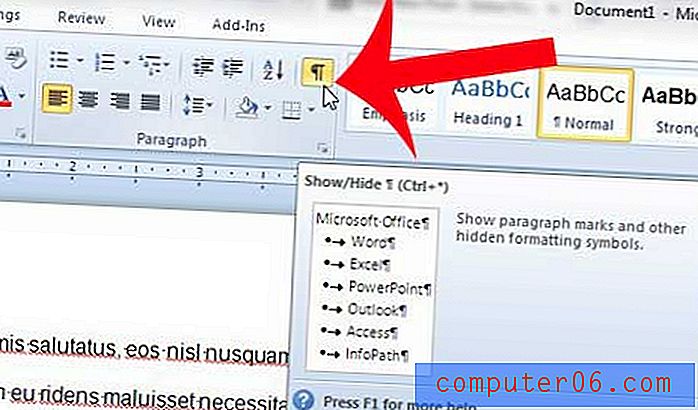
Heeft uw document paginanummers die het niet nodig heeft? Leer hoe u paginanummers verwijdert in Word 2010.



